

Leiden Sie auch unter dem Problem, dass Ihre Musik in YouTube Music immer wieder stoppt? Keine Sorge, Sie sind nicht allein! Viele Nutzer haben dieses Problem, und es kann sehr frustrierend sein, wenn man mitten in seinem Lieblingssong unterbrochen wird.
Aber keine Angst! In diesem Artikel zeigen wir Ihnen verschiedene Lösungen, mit denen Sie dieses Problem beheben können. Mit unseren Tipps können Sie Ihre Musik in YouTube Music wieder ohne Unterbrechungen genießen! Lassen wir uns sofort loslegen!
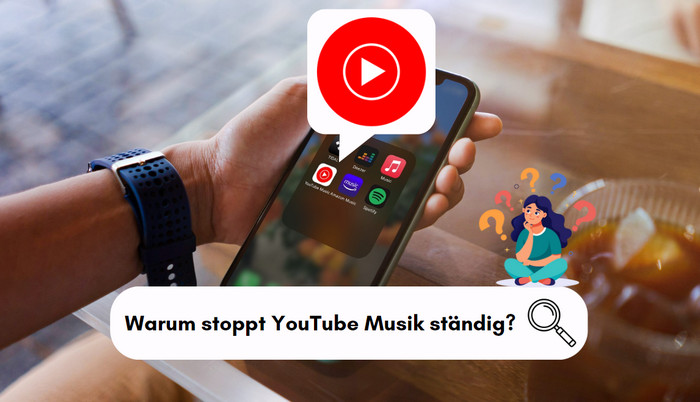
YouTube Music kann aus verschiedenen Gründen von selbst pausieren, häufig im Zusammenhang mit technischen Spezifikationen oder Geräteeinstellungen. Hier sind einige gängige Erklärungen:
1. Instabiles Internet: Eine instabile oder langsame Internetverbindung kann das Musik-Streaming unterbrechen und zu unerwarteten Pausen führen.
2. Energieverwaltung auf dem Gerät: Einige Geräte schränken möglicherweise Hintergrund-Apps ein, um Akkustrom zu sparen. Dies kann dazu führen, dass die Musik beim Abspielen im Hintergrund angehalten wird.
3. Probleme mit dem Anwendungscache: Ein beschädigter oder überlasteter Cache kann die Anwendungsleistung beeinträchtigen und unter anderem zu Wiedergabeunterbrechungen führen.
4. Einschränkungen der App-Einstellungen: Einige Einstellungen der YouTube Music-App, die die Wiedergabe einschränken, können ebenfalls zu Pausenproblem führen.
5. Schlechte Verbindung zu Kopfhörern oder Bluetooth: Schlechte Verbindungen zu Kopfhörern und Bluetooth können ebenfalls die Wiedergabekontinuität beeinträchtigen.
6. Anwendungsfehler: Fehler in der Anwendung selbst können zu Pausen führen.
7. Verbindung mehrerer Geräte mit demselben Konto: Bei einem einzelnen YouTube Music Premium-Konto führt die Verbindung mit mehreren Geräten zu einer unterbrochenen Wiedergabe.
Leiden Sie immer wieder unter plötzlichen Unterbrechungen Ihrer Musikwiedergabe in YouTube Music? Keine Sorge, mit diesen 10 Lösungen können Sie das Problem beheben und Ihre Lieblingslieder wieder ungehindert genießen!
Schlechte oder instabile Verbindungen können das Streamen von Songs aus der App verhindern. Hierzu können Sie die Internetverbindung Ihres Geräts überprüfen und sicherstellen, dass es ordnungsgemäß funktioniert. Wenn Sie WLAN verwenden, wechseln Sie zu mobilen Daten oder umgekehrt.

Das Problem mit der Pause von YouTube Music unter Android könnte durch die Aktivierung der Akkuoptimierung verursacht werden. Viele Nutzer aktivieren diese Funktion, damit die Anwendung nicht noch mehr Akku verbraucht. Diese Funktion kann jedoch zu unerwarteten Pausen der Anwendung führen. Daher wird empfohlen, die Akkuoptimierung von YouTube Music zu deaktivieren.
Schritt 1 Öffnen Sie die „Einstellungen“ und gehen Sie zu „Akku & Leistung“.
Schritt 2 Deaktivieren Sie die Option „Energiesparmodus“.
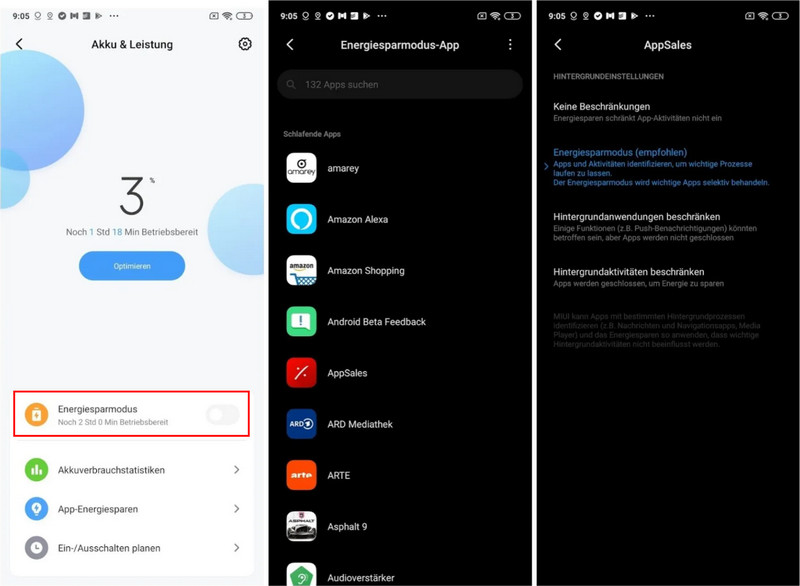
YouTube Music pausiert auf dem iPhone von selbst, wahrscheinlich weil Sie den Energiesparmodus aktiviert haben. Sie müssen also prüfen, ob dieser Modus deaktiviert ist.
Schritt 1 Öffnen Sie die App „Einstellungen“ und tippen Sie auf „Batterie“.
Schritt 2 Deaktivieren Sie die Option „Stromsparmodus“ aus.
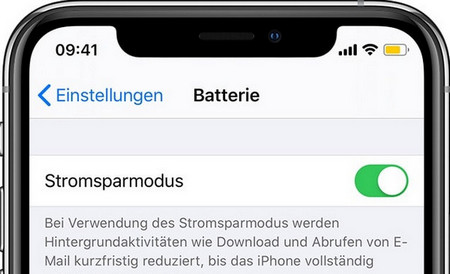
YouTube Music beschränkt das Streamen von Musik oder Musikinhalten auf mehrere Geräte pro Konto. Wenn Sie oder jemand anderes mit demselben Konto auf einem anderen Gerät Musik streamt, wird YouTube Music auf Ihrem Telefon angehalten. Schließen Sie die YouTube Music-App auf anderen Geräten und prüfen Sie, ob das Problem dadurch behoben wird.
Wenn Sie diese Einschränkung lieber ganz vermeiden möchten, können Sie ein Upgrade auf den Familienplan von YouTube Premium in Betracht ziehen. Um YouTube Music von allen anderen Geräten zu trennen, müssen Sie dies über Ihr Google-Konto tun.
Schritt 1 Klicken Sie oben rechts im Google-Browser auf Ihr Profilbild und wählen Sie dann „Google-Konto verwalten“ aus.
Schritt 2 Gehen Sie zum Abschnitt „Sicherheit“ und suchen Sie dann den Abschnitt „Meine Geräte“. Klicken Sie auf „Geräte verwalten“.
Schritt 3 Anschließend wird eine Liste Ihrer angemeldeten Geräte angezeigt. Sie können auf ein bestimmtes Gerät klicken und sich abmelden.
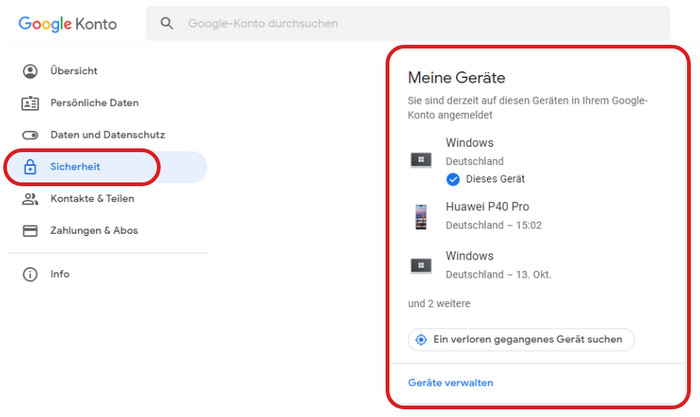
Die YouTube Music-App bietet einige Optionen zur Reduzierung der Datennutzung, wenn Sie nicht mit einem WLAN-Netzwerk verbunden sind. Diese Optionen können jedoch manchmal zu wiederholten Unterbrechungen beim Streamen führen. Sie können diese Einstellung wie folgt deaktivieren.
⛳⛳Ultimate Lösung für Wiedergabeprobleme in YouTube Music: YouTube Musik als MP3 downloaden
Schritt 1 Klicken Sie auf das Profilsymbol der YouTube Music-App und wählen Sie „Einstellungen“.
Schritt 2 Deaktivieren Sie die Option „Nur über WLAN streamen“.
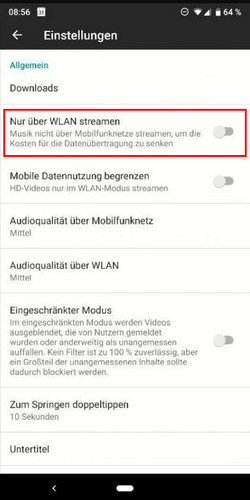
Verbindungsprobleme mit Ihren Bluetooth-Kopfhörern oder -Lautsprechern können auch dazu führen, dass YouTube Music auf dem PC oder Smartphone ständig stoppt. Wenn Ihre Kopfhörer über eine automatische Ohrerkennung verfügen, wird die Wiedergabe jedes Mal beim Abnehmen der Ohrhörer oder Kopfhörer unterbrochen. Zur Behebung von Bluetooth-Verbindungsproblemen werden drahtlose Geräte näher an das Telefon oder den Computer herangeführt, der die YouTube Music-Wiedergabe steuert. Sie können das Bluetooth-Gerät auch entkoppeln und dann erneut koppeln, um die Verbindung wiederherzustellen.
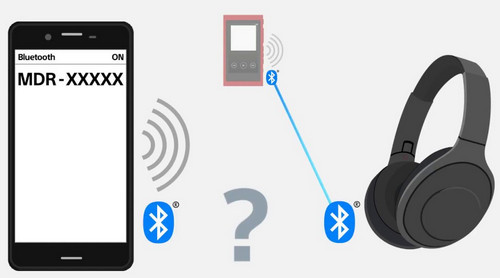
Die YouTube Music-App bietet eine Reihe von Wiedergabeoptionen, darunter „Niedrig“, „Mittel“, „Hoch“ und „Immer hoch“. Wenn Sie die Audioqualitätsoption „Hoch“ oder „Immer hoch“ auswählen, stoppt die Wiedergabe von YouTube Music bei instabilen Netzwerkbedingungen möglicherweise häufig. Hierfür können Sie Musik-Streaming mit geringer Audioqualität wählen.
Schritt 1 Klicken Sie in der YouTube Music-App auf Ihr Profilsymbol und klicken Sie auf „Einstellungen“.
Schritt 2 Ändern Sie die Audioqualität je nach Netzwerkbedingungen unter „Audioqualität über Mobilfunknetz“ oder „Audioqualität über WLAN“ auf „Mittel“.
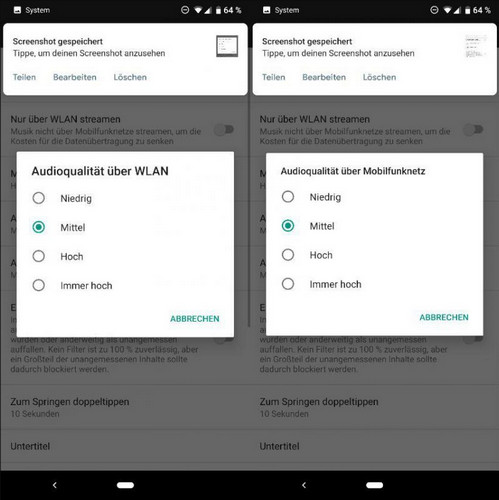
Wenn YouTube Music auf Android oder iPhone beim Abspielen eines heruntergeladenen Titels immer wieder stoppt, sind wahrscheinlich einige der heruntergeladenen Dateien beschädigt. Um dieses Problem zu beheben, müssen Sie alle heruntergeladenen Songs löschen und erneut herunterladen.
Schritt 1 Öffnen Sie bitte das Fenster „Einstellungen“ im Profilbereich von YouTube Music.
Schritt 2 Klicken Sie auf „Downloads & Speicher“ > „Downloads löschen“.
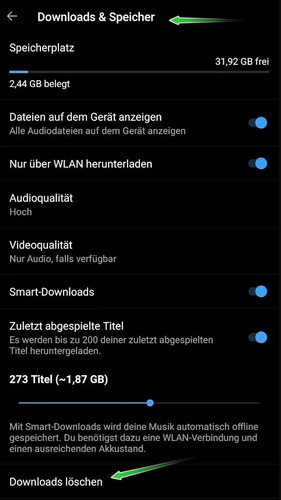
Das selbstständige Stoppen der YouTube Music-Wiedergabe kann auch an einem beschädigten oder veralteten Cache der App liegen. Dies passiert häufig auf Android-Handys. Hier erfahren Sie, wie Sie die Cache-Daten von YouTube Music auf Android löschen.
Schritt 1 Gehen Sie zum Einstellungsfenster Ihres Geräts, klicken Sie auf „Apps“ und suchen Sie nach „YouTube Music“.
Schritt 2 Klicken Sie dann auf „Speicher“ > „Cache leeren“.
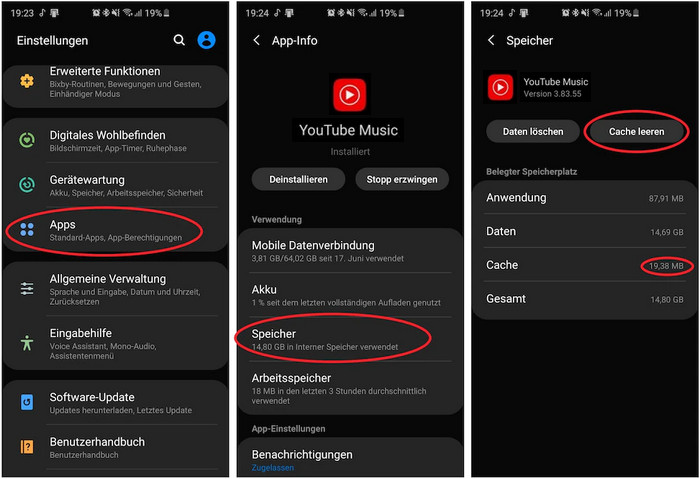
Die Wiedergabepause kann durch das Deinstallieren der YouTube Music App und die erneute Installation aus dem Google Play Store oder Apple App Store behoben werden. Keine Sorge: Alle Ihre Playlists und Kontoeinstellungen werden wieder angezeigt, wenn Sie sich erneut anmelden. Sie müssen jedoch Ihre zwischengespeicherten Playlists neu laden und einige App-Einstellungen neu konfigurieren.
Sollte die Wiedergabe von YouTube Music trotz Durchführung aller oben genannten Methoden weiterhin stoppen, wenden Sie sich an den YouTube Music Kundensupport.
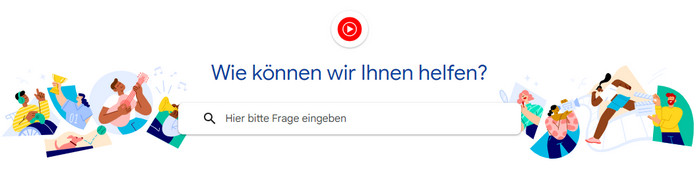
Oben sind die bewährten Lösungen zur Behebung der pausierten Wiedergabe von YouTube Music auf PC, Android oder iPhone aufgeführt. Allerdings sind diese Methoden nicht dauerhaft und das gleiche Problem kann erneut auftreten. Gibt es eine Möglichkeit, das Wiedergabeproblem bei der YouTube Music dauerhaft zu beheben?
Natürlich! Durch das Speichern von YouTube Music-Songs als MP3-Dateien können Sie YouTube-Musik frei anhören, ohne sich Gedanken über Einschränkungen von Netzwerk, Speicherplatz, Gerät usw. machen zu müssen.
NoteBurner YouTube Music Converter passt perfekt zu Ihren Anforderungen: Sie benötigen lediglich ein kostenloses YouTube Music-Konto und können Ihre Lieblingssongs, Playlists, Alben oder Podcasts von YouTube Music in offenen Formaten wie MP3, FLAC auf Ihren PC oder Mac herunterladen. Nach dem Herunterladen können Sie sie auch zur Offline-Wiedergabe auf Ihr Mobiltelefon, USB, MP3-Player usw. übertragen.
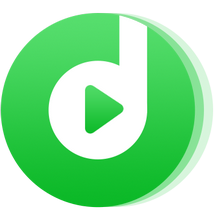
Schritt 1 Installieren Sie den NoteBurner YouTube Music Converter und führen Sie ihn aus. Das integrierte YouTube Music Webplayer-Fenster wird automatisch geöffnet. Klicken Sie auf „Anmelden“, um sich bei Ihrem kostenlosen oder kostenpflichtigen YouTube Music-Konto anzumelden und Zugriff auf die YouTube Music-Bibliothek zu erhalten.
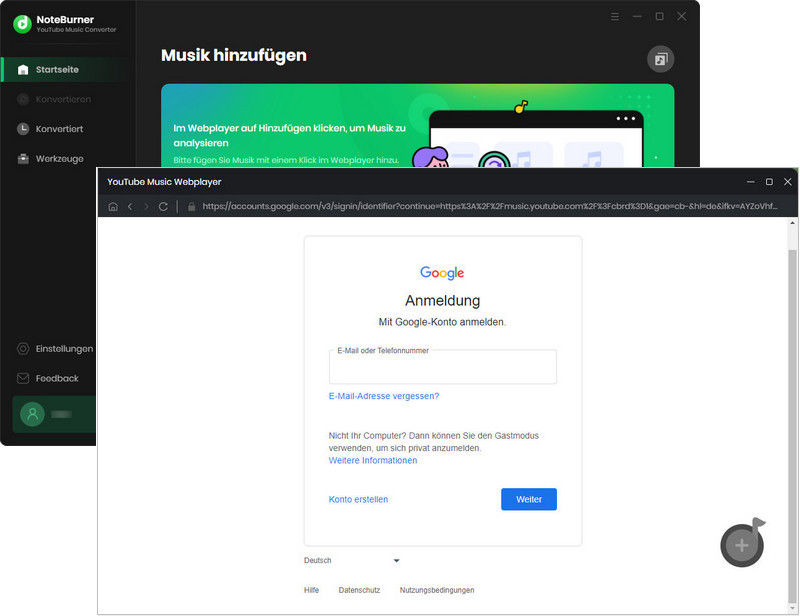
Schritt 2 Vor dem Herunterladen von YouTube Music-Songs können Sie unten links auf „Einstellungen“ klicken, um die Ausgabeeinstellungen zu ändern: Ausgabeformat, Bitrate, Abtastrate, Ausgabeordner und andere Einstellungen.
Darüber hinaus können Sie mit NoteBurner die Namen der Ausgabedateien anpassen und die ausgegebenen Audiodateien in derselben Reihenfolge wie die ursprüngliche Wiedergabeliste speichern.
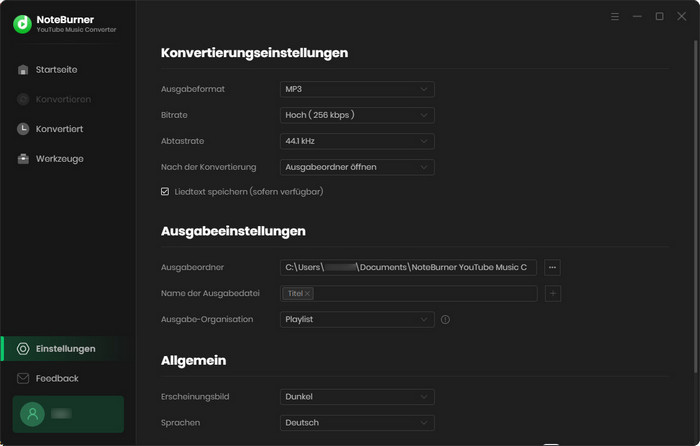
Schritt 3 Öffnen Sie eine Playlist, klicken Sie dann unten rechts auf das Symbol „Zum Hinzufügen klicken“.
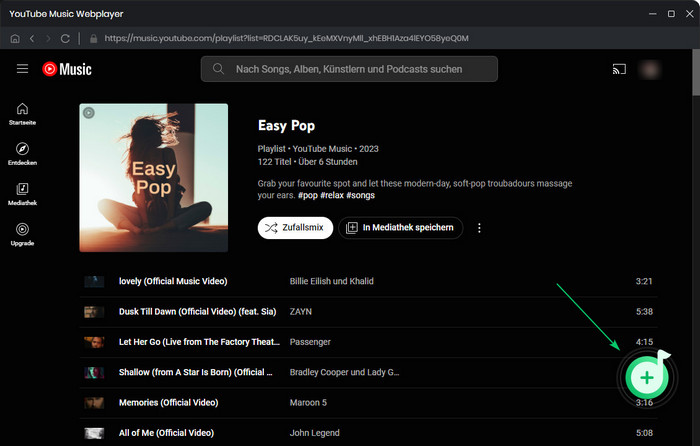
Wählen Sie die Titel aus, die Sie konvertieren möchten, und klicken Sie auf „Hinzufügen“.
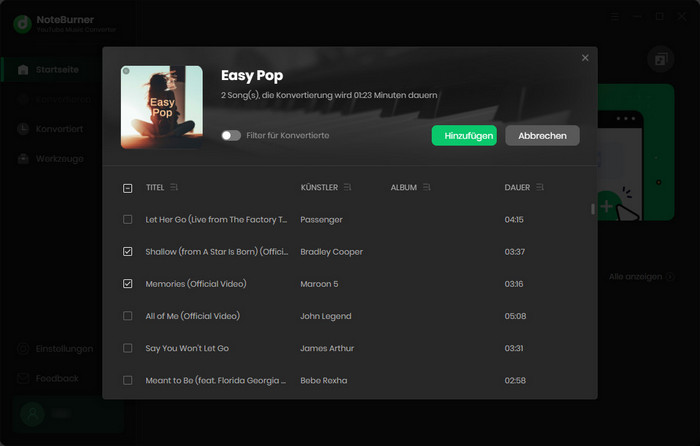
Schritt 4 Klicken Sie auf die Schaltfläche „Konvertieren“ zum Starten des Downloads.
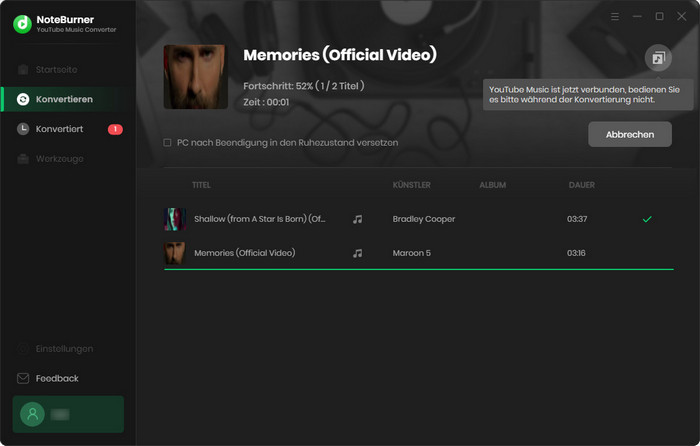
Nachdem die Konvertierung abgeschlossen ist, können Sie auf „Konvertiert“ klicken und die heruntergeladenen Songs checken.
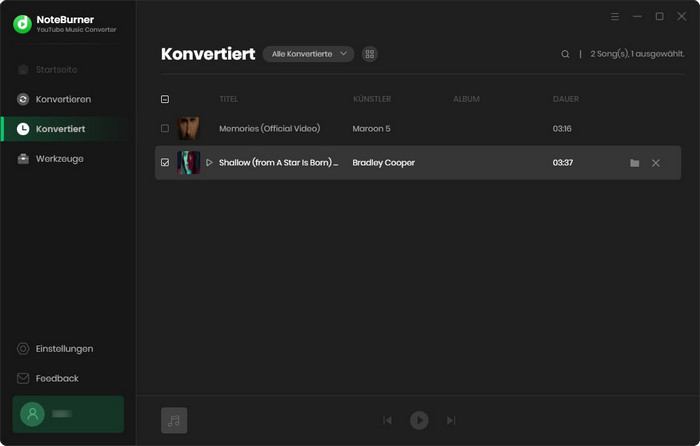
Die Benutzeroberfläche von NoteBurner kann sich aufgrund von Upgrades ändern. Besuchen Sie das neueste Tutorial des Programms >>
A: Es gibt mehrere Gründe, warum die Musik auf YouTube Music unerwartet stoppt. Zur Behebung dieses Problems können Sie versuchen, Ihre Internetverbindung zu überprüfen, die App zu aktualisieren oder Einstellungen anzupassen. Weitere Informationen zu Ursachen und Lösungen finden Sie im Abschnitt: Fehlerbehebung: 10 Lösungen für „YouTube Music stoppt Wiedergabe“
A: Es gibt einige Gründe, warum YouTube-Musik nicht im Hintergrund abgespielt wird, z. B. die Verwendung eines kostenlosen YouTube Music-Kontos, die Deaktivierung der Hintergrundwiedergabe in den Geräteeinstellungen, eine instabile Netzwerkverbindung usw. Stellen Sie außerdem sicher, dass auf Ihrem Gerät die neueste Version der YouTube Music App installiert ist.
Hinweis: Wenn Sie YouTube Premium-Abonnent sind, sollten Sie YouTube Music problemlos im Hintergrund abspielen können. Wenden Sie sich für weitere Unterstützung an den YouTube Music-Support.
Mehr erfahren: YouTube-Musik im Hintergrund ohne Premium laufen lassen
A: Sie können mit der Fehlerbehebung beginnen: Überprüfen Sie Ihre Internetverbindung, verwalten Sie den Browser-Cache, überprüfen Sie installierte Erweiterungen, passen Sie die Browsereinstellungen an und stellen Sie sicher, dass alles auf dem neuesten Stand ist.
A: Nach dem Überprüfen der Netzwerk-, Bluetooth- und Verbindungsprobleme auf mehreren Geräten stellen Sie zur Behebung der automatischen Pausen von YouTube Music auf Android und iPhone sicher, dass die Batterieoptimierung oder der Energiesparmodus deaktiviert sind. Überprüfen Sie als Nächstes, ob Ihre YouTube Music-App auf dem neuesten Stand ist. Sie können auch versuchen, die Musikdateien erneut offline herunterzuladen oder den App-Cache zu leeren. Auch das Ausschalten der WLAN-Streaming-Funktion oder das Anpassen der Streaming-Qualität kann hilfreich sein. Diese Lösungen werden in Teil 2 des Artikels detailliert beschrieben.
Oben sind verschiedene Methoden zur Behebung der Wiedergabeprobleme von YouTube Music auf dem Desktop, Android und iPhone zusammengefasst. Hoffentlich haben Sie das Problem mit den in diesem Artikel vorgestellten Lösungen und Tipps erfolgreich behoben und können Ihre Lieblingslieder von YouTube Music jetzt wieder ohne Unterbrechung genießen!
Darüber hinaus bieten wir Ihnen auch die ultimative Lösung für Wiedergabeprobleme in YouTube Music: YouTube Musik als MP3 herunterladen. Die mit NoteBurner YouTube Music Converter auf Ihrem Computer gespeicherten YouTube-Musik ermöglichen Ihnen für immer eine reibungslose Musikwiedergabe. Probieren Sie es jetzt! Viel Spaß beim Offline-Hören!
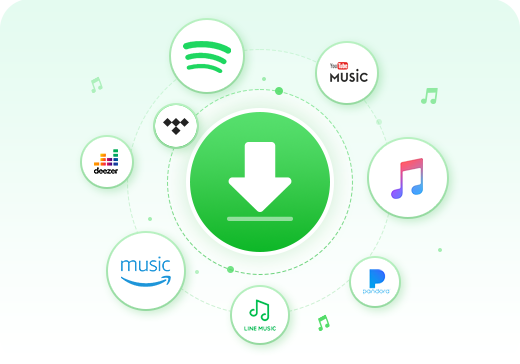
Laden Sie Songs/Alben/Playlists von mehreren Streaming-Musikplattformen herunter, darunter Spotify, Amazon Music, Apple Music, Tidal, YouTube Music, Deezer, Pandora Music und Line Music. Heruntergeladene Songs können ohne Einschränkungen offline auf jedem Gerät abgespielt werden.
Hinweis: Mit der kostenlosen Testversion von NoteBurner YouTube Music Converter können Sie jedoch nur 3 Songs gleichzeitig konvertieren. Jeder Song kann nur 1 Minute lang konvertiert werden. Sie können eine Lizenz zum Freischalten der Vollversion erwerben.